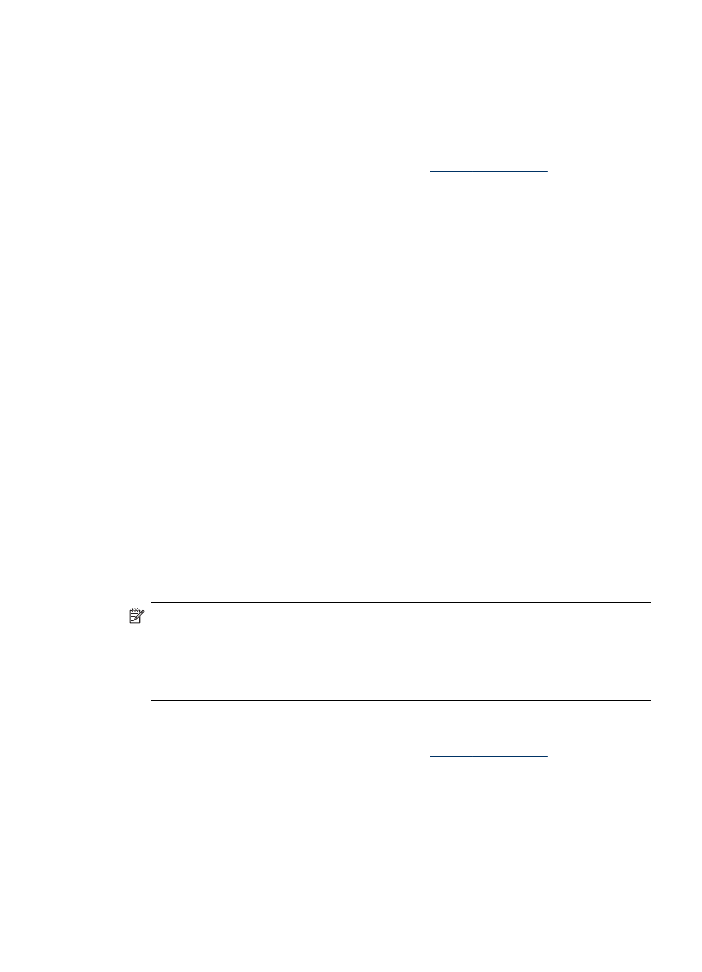
Eri- või kohandatud formaadis kandjale printimine (Mac)
1. Sisestage sobiv kandja. Lisateavet vt jaotisest
Kandja sisestamine
.
2. Klõpsake menüüs File (Fail) käsku Page Setup (Lehekülje seadistus).
3. Valige kandja formaat.
4. Kohandatud formaadis kandja seadistamine
a. Klõpsake rippmenüüs Paper Size (Paberiformaat) käsku Manage Custom
Sizes (Halda kohandatud formaate).
b. Klõpsake valikut New (Uus) ja tippige väljale Paper Size Name
(Paberiformaat) uue formaadi nimi.
c. Tippige väljadele Width (Laius) ja Height (Kõrgus) kandjate mõõtmed ja
seadistage soovi korral veerised.
d. Klõpsake nuppu Done (Valmis) või OK ja seejärel nuppu Save (Salvesta).
5. Klõpsake menüüs File (Fail) käsku Page Setup (Lehekülje häälestus) ja valige siis
uus kohandatud formaat.
6. Klõpsake nuppu OK.
7. Klõpsake menüüs File (Fail) käsku Print (Prindi).
8. Avage paneel Paper Handling (Paberikäsitsus).
9. Klõpsake dialoogiboksis Destination Paper Size (Sihtpaberi formaat) vahekaarti
Scale to fit paper size (Mahuta lehele) ja valige siis kohandatud paberiformaat.
10. Muutke soovitud sätted ja klõpsake siis nuppu OK või Print (Prindi).